Hvad skal du gøre, når din Android-telefon eller -tablet ikke tænder

Du tænder din Android-telefon eller tablet ved at trykke på dens tænd / sluk-knap - enkelt. Hvis den knap ikke virker, er din enhed ikke nødvendigvis brudt - der er måder at bringe den tilbage til livet.
Dette problem kan også skyldes hardwarebeskadigelse. Din telefon eller tablet tændes muligvis ikke, fordi den er brudt. Men hvis der er et softwareproblem, vil trinene her afhjælpe det.
Oplad din telefon eller tablet i nogle få minutter
Hvis din Android-enhedens batteri er næsten dødt, vil du ofte se et "tomt batteri" indikator på skærmen, når du forsøger at tænde den. Men hvis du lader batteriet helt dø, vil din telefon eller tablet slet ikke reagere, når du trykker på tænd / sluk-knappen.
For at løse dette problem skal du blot sætte din Android-telefon eller -tablet i en vægoplader og lade den oplade . Du kan ikke bare tilslutte det og forsøge at tænde det straks - du skal give det et par minutter til at oplade først.
Slut det i og lad det oplade i femten minutter eller deromkring. Kom tilbage senere og prøv at tænde den med tænd / sluk-knappen. Hvis problemet skyldes et dårligt batteri, skal det starte normalt op.
Hvis det slet ikke virker, skal du prøve at tilslutte enheden med et andet kabel og oplader. Laderen eller kablet kan blive brudt og forhindre en ellers god enhed i at lade op.

Træk batteriet eller lang tryk på tænd / sluk-knappen
RELATED: Sådan tændes dine gadgets for at løse frysninger og andre problemer
Som andre operativsystemer kan Android undertiden hårdfryse og nægte at reagere. Hvis Android er helt frosset, kan din enhed blive tændt - men skærmen tændes ikke, fordi operativsystemet er frosset og ikke svarer til knapper.
Du skal udføre en "hard reset, "Også kendt som en" power cycle "for at rette disse typer af frysninger. Dette reducerer strømmen til din telefon eller tablet fuldstændigt, hvilket tvinger det til at lukke og starte sikkerhedskopieringen.
På en telefon eller en tablet med et aftageligt batteri kan du fjerne batteriet, vente i ti sekunder og derefter tilslutte batteriet tilbage i og starte den op.
På en telefon eller tablet uden et flytbart batteri - der indeholder de fleste moderne Android-enheder - skal du trykke langsomt på tænd / sluk-knappen. Tryk på din enheds Strømknap og hold den nede. Du skal kun holde tænd / sluk-knappen nede i ti sekunder, men du skal muligvis holde den nede i 30 sekunder eller længere. Dette vil reducere strømmen til din telefon eller tablet og tvinge den til at starte op igen og fastsætte eventuelle hårde frysninger.

Udfør en fabriksindstilling fra genoprettelsestilstand
RELATED: Sådan fabriksindstilles din Android-telefon eller tablet Når det ikke starter
I nogle tilfælde kan din telefon eller tablet begynde at starte, men Android-operativsystemet kan måske gå ned eller fryses med det samme.
For at løse dette kan Android starte op på en genoprettelsesmenu, hvor Du kan udføre en fabriks nulstilling. Hvis din enhed starter op før frysning eller oplever andre alvorlige problemer, skal du bruge genoprettelsesfunktionen til at foretage en fabriksåbning.
For at gøre dette skal du først slukke din telefon eller tablet og derefter starte den op ved at holde nede flere knapper på samme tid. Den nøjagtige kombination af knapper, du har brug for afhænger af din enhed. Udfør en websøgning efter navnet på din enhed og "gendannelsesmodus" for at finde de knapper, den har brug for. For eksempel kræver Samsung Galaxy S6 dig at holde Volumen op + Home + Power.
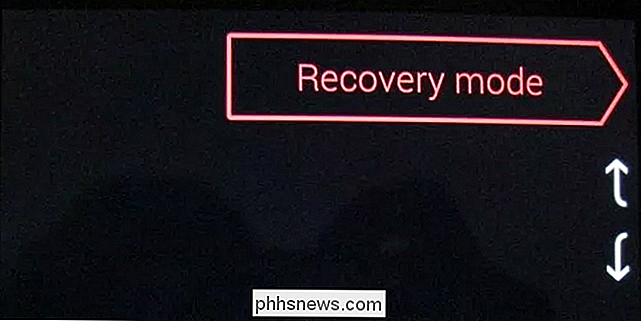
Gendan enhedens firmware
RELATERET: Sådan opgraderes din Nexus-enhed manuelt med Googles fabriksbilleder
Hvis din enheds software er beskadiget, kan fabriksåbningsprocessen muligvis ikke fungere. Du skal muligvis gendanne Android-operativsystemet fra et billede, der leveres af enhedsproducenten. Dette kan f.eks. Opstå, hvis du har rystet rundt med brugerdefinerede ROM'er eller på anden måde udfører lavt niveau tweaks til systemsoftwaren.
Det kan være let eller svært, alt efter hvilken enhed du har og dens producent. For eksempel giver Google let installerbare firmwarebilleder, som du kan installere manuelt. For andre enheder, søg på internettet for navnet på din enhed og "geninstaller firmware" for at finde instruktioner. Hvis du er heldig, vil producenten give dig en nem måde at gøre dette på.
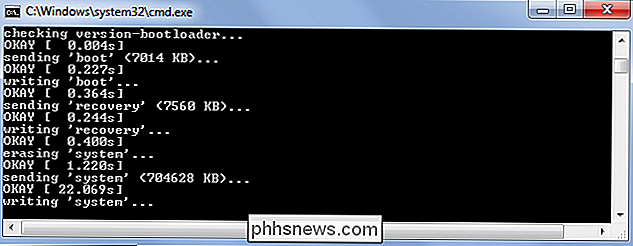
Android har også en skjult "sikker tilstand", du kan starte i, som fungerer ligesom Safe Mode på Windows. I sikker tilstand vil Android ikke indlæse nogen tredjeparts software, kun systemsoftware.
På nogle enheder kan du kun starte i sikker tilstand fra telefonen, mens den allerede kører. På andre enheder kan du muligvis trykke på en bestemt knap, mens telefonen starter, så den starter i sikker tilstand. Udfør en websøgning efter navnet på din enhed og "sikker tilstand", hvis du vil prøve at bruge sikker tilstand. Dette virker kun, hvis en form for tredjepartsapplikation fryser din enhed, efter at den starter. Dette skal normalt ikke være muligt, men det kan ske.
Billedkredit: Karlis Dambrans på Flickr, Karlis Dambrans på Flickr, Karlis Dambrans på Flickr

Hvordan kan du oprette undermapper i Windows "Send til" -menuen?
At kunne sende filer hurtigt og nemt til deres rette steder via kontekstmenuen kan hjælpe med at strømline dit arbejdsstrøm, men hvad gør du, hvis du vil tilføje brugerdefinerede undermapper til mixen? Dagens SuperUser Q & A-indlæg har svarene på at hjælpe en læser med at sende sine filer på vej. Dagens Spørgsmål og Svar-sessions kommer til vores side med SuperUser-en underafdeling af Stack Exchange, en community-driven gruppe af Q & A-websteder.

Adgang til en pc eller en Mac fra en smartphone eller tablet
At få adgang til filerne på din pc eller Mac fra din smartphone er ultra bekvemt, da du sandsynligvis gemmer betydeligt flere filer og data på din computer, end du gør din telefon. Din computer er sandsynligvis det vigtigste hub for dine fotos, videoer, medier, virksomhedsdata og meget mere.En af de mere populære måder at få adgang til filer på en computer, fra en smartphone eller tablet, er at simpelthen bruge sky-tjenester. Hvis d



